Excel bietet die Möglichkeit, sensible Zellen unzugänglich zu machen, während andere Felder uneingeschränkt bearbeitet werden dürfen. Das kann bei Vorlagen, Formeln, Kalkulationstabellen oder Formularen hilfreich sein, in denen Anwender nur in bestimmten Bereichen Änderungen vornehmen sollen. Nachfolgend finden Sie drei Methoden mit unterschiedlichen Vorgehensweisen und Anwendungszwecken.
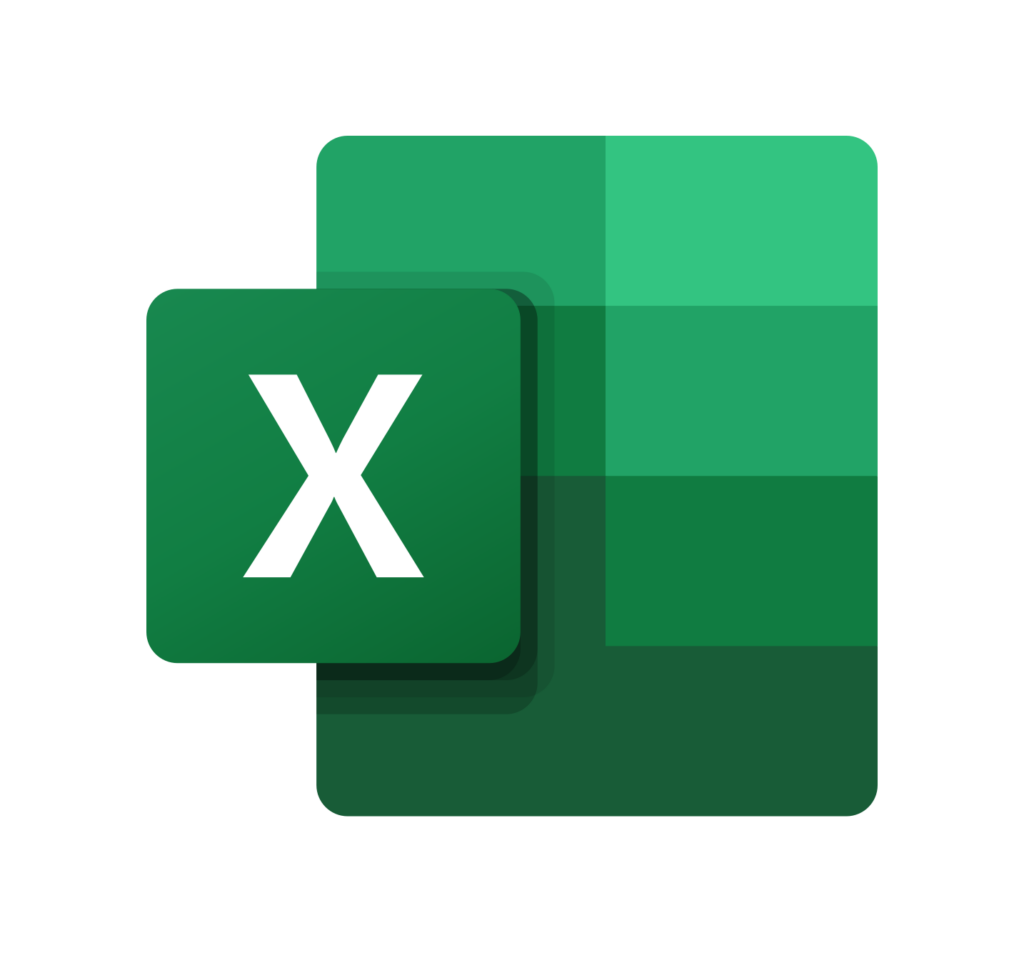
Inhalt
Gesamtes Blatt sperren (Standardmethode)
Prinzip
Excel markiert jede Zelle zunächst als „gesperrt“. Diese Sperre wird allerdings erst aktiv, wenn der Blattschutz eingeschaltet wird. Dann können keinerlei Zellen bearbeitet werden, es sei denn, man hebt den Schutz manuell wieder auf.

Vorgehensweise
- Blattschutz einschalten
- Gehen Sie zum Register Überprüfen.
- Klicken Sie auf Blatt schützen.
- Legen Sie optional ein Passwort fest, das für das spätere Aufheben des Schutzes erforderlich ist.
- In derselben Dialogbox wählen Sie, was Nutzer weiterhin dürfen (z. B. Zellen auswählen, Filter anwenden).
- Bestätigen Sie mit OK.
- Ergebnis
- Alle Zellen sind nun geschützt und können nicht verändert werden.
- Wird ein Passwort vergeben, muss es beim Aufheben des Schutzes eingegeben werden.
- Wenn ein Teil bearbeitbar bleiben soll
- Mit diesem Standardverfahren ist das ganze Blatt schreibgeschützt.
- Um jedoch nur bestimmte Felder änderbar zu lassen, wechseln Sie zu Methode 2.
Hinweis: Das Schützen eines Blatts schützt nicht die gesamte Arbeitsmappe. Wer zusätzliche Bereiche wie Tabellenblatt-Struktur oder VBA-Projekte sperren möchte, findet in Excel separate Schutzoptionen (Arbeitsmappenschutz, VBA-Projektpasswort etc.).
Nur bestimmte Zellen entsperren (teilweise Bearbeitung ermöglichen)
Prinzip
Oft sind nicht alle Zellen sensibel. Beispielsweise sollen Anwender Daten nur in ein paar Feldern eingeben können, während Formeln und Überschriften unverändert bleiben. Dafür lassen sich manche Zellen von der Sperre ausnehmen.
Vorgehensweise
- Bereiche auswählen, die bearbeitet werden dürfen
- Markieren Sie alle Zellen, an denen Anwender Änderungen vornehmen sollen.
- Beispiel: In einem Bestellformular könnten dies die Felder für Lieferdatum und Stückzahl sein.
- Zellen formatieren
- Drücken Sie Strg + 1, um Zellen formatieren zu öffnen.
- Navigieren Sie zum Reiter Schutz.
- Entfernen Sie das Häkchen bei Gesperrt.
- Bestätigen Sie mit OK.
- Blattschutz aktivieren
- Klicken Sie auf Überprüfen > Blatt schützen und wählen Sie ggf. ein Passwort.
- Nun greift der Schutz – alle Zellen sind gesperrt, außer den zuvor entsperrten.
- Ergebnis
- Nur die „entsperrten“ Bereiche lassen sich ändern.
- Alle übrigen Zellen sind schreibgeschützt, sodass weder Formeln noch Überschriften überschrieben werden können.
Hinweis: Bei Eingabeformularen oder Kalkulationsvorlagen, in denen einige Eingabefelder offenbleiben sollen, ist diese Methode ideal. Sie sorgt für Fehlersicherheit, weil wichtige Formeln oder Strukturen unverändert bleiben.
Automatisches Sperren per VBA (dynamische Steuerung)
Prinzip
Wenn Excel bestimmte Bereiche je nach Eingabe selbst sperren soll, kann ein VBA-Skript Abfragen durchführen und direkt reagieren. Das ist sinnvoll in Szenarien, in denen sich Zellen nach einmaligem Befüllen nicht mehr ändern dürfen oder wenn Schutzvorgänge automatisiert ablaufen sollen.
Vorgehensweise
- VBA-Editor öffnen
- Drücken Sie Alt + F11, um den Visual-Basic-Editor zu starten.
- Fügen Sie über Einfügen > Modul ein neues Modul hinzu oder verwenden Sie das Codefenster im Tabellenblatt.
- Beispielcode für automatische Sperrung
Private Sub Worksheet_Change(ByVal Target As Range)
If Not Intersect(Target, Range("B2:B10")) Is Nothing Then
Target.Locked = True
ActiveSheet.Protect Password:="1234"
End If
End Sub- Dieser Code überwacht Änderungen im Bereich B2:B10.
- Sobald dort ein Wert eingegeben wird, setzt Excel für diese Zelle das Attribut
Locked = Trueund aktiviert den Blattschutz (Passwort 1234).
- Blattschutz wieder aufheben
Sub SchutzAufheben()
ActiveSheet.Unprotect Password:="1234"
Range("B2:B10").Locked = False
End Sub- Damit lässt sich das Blatt entsperren.
- Anschließend sind die zuvor gesperrten Zellen wieder frei editierbar, bis der Schutz erneut aktiviert wird.
- Ergebnis
- Jede neue Eingabe in B2:B10 wird augenblicklich gesperrt, sodass niemand die Zelle erneut überschreiben kann.
- Solche Regeln sind individuell anpassbar – z. B. könnte man ganze Spalten sperren oder erst nach bestimmten Kriterien den Schutz aktivieren.
Wichtig: VBA-Code erfordert Makroaktivierung. In vielen Umgebungen müssen Sicherheitseinstellungen angepasst sein, sonst läuft das Makro nicht.
Zusätzliche Tipps
Zellen vs. Spalten/Zeilen sperren
Das Sperren bezieht sich stets auf Zellen. Wer ganze Zeilen oder Spalten schützen möchte, kann dieselben Techniken anwenden (Markieren der jeweiligen Zeile/Spalte > „Zellen formatieren“ > „Gesperrt“).
Passwörter verwalten
Ein Passwort verhindert, dass Unbefugte den Schutz aufheben. Legen Sie es sorgfältig fest und dokumentieren Sie es sicher. Ohne Passwort lässt sich ein geschütztes Blatt jederzeit per Klick entsperren, was in manchen Situationen ausreichen kann.
Weitere Schutzeinstellungen
Über „Blatt schützen“ lassen sich diverse Aktionen erlauben oder unterbinden (z. B. ob Zeilen gelöscht, Spalten verschoben oder Filter angewendet werden dürfen). Passen Sie diese Optionen an, wenn Sie den Schutz aktivieren.
Sicherheitshinweis
Excel-Blattschutz ist in erster Linie ein Bedienerschutz. Er lässt sich mit Fachwissen umgehen. Für wirklich vertrauliche Inhalte empfiehlt sich eine Arbeitsmappen-Verschlüsselung oder ein anderes Sicherheitskonzept.
Zusammenfassung
Um zu verhindern, dass wichtige Zellen in Excel überschrieben werden, stehen drei Hauptmöglichkeiten zur Verfügung:
- Komplettes Blatt sperren: Alle Zellen bleiben unantastbar, bis der Schutz aufgehoben wird.
- Gezielte Freigabe einzelner Zellen: Nur definierte Felder bleiben editierbar, während der Rest gesperrt ist.
- VBA-basierter Schutz: Dynamisches Sperren nach bestimmten Regeln oder Ereignissen, ideal für komplexe Szenarien.
Wer lediglich ein Tabellenblatt schützen möchte, nutzt meist Methode 1. Wenn hingegen bestimmte Eingabefelder offenbleiben sollen, eignet sich Methode 2. Bei sehr großen Tabellen oder besonderen Anforderungen bietet ein VBA-Skript die notwendige Flexibilität. So lassen sich Formeln und Strukturen bewahren, während Nutzer nur auf freigegebene Bereiche zugreifen können.
Meroth IT-Service ist Ihr lokaler IT-Dienstleister in Frankfurt am Main für kleine Unternehmen, Selbstständige und Privatkunden
Kostenfreie Ersteinschätzung Ihres Anliegens?
Werbung
(**) UVP: Unverbindliche Preisempfehlung
Preise inkl. MwSt., zzgl. Versandkosten


